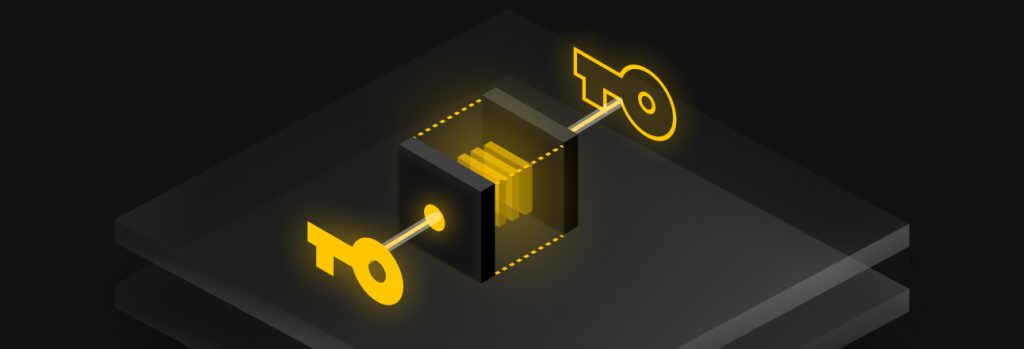Die beste Möglichkeit, Passwörter für Familien zu verwalten, ist die Verwendung eines Family Password Managers. Keeper Family Password Manager stellt jedem Familienmitglied seinen eigenen verschlüsselten digitalen
Um einen Passkey für ein Online-Konto oder eine -Anwendung zu verwenden, müssen Sie den Passkey zunächst mit Ihrem Gerät oder Password Manager erstellen. Sobald Ihr Passkey generiert ist, können Sie sich damit bei dem Online-Konto oder der -Anwendung, für die er bestimmt ist, anmelden, ohne ein Passwort eingeben zu müssen.
Lesen Sie weiter, um mehr darüber zu erfahren, wie Sie mit der Verwendung von Passkeys beginnen können und warum Sie sie statt Passwörtern verwenden sollten.
Was ist ein Passkey und wie funktioniert er?
Ein Passkey ist eine neue Authentifizierungstechnologie, die es Benutzern ermöglicht, sich bei ihren Online-Konten anzumelden, ohne manuell ein Passwort eingeben zu müssen. Passkeys bestehen aus einem öffentlichen Schlüssel und einem privaten Schlüssel. Der öffentliche Schlüssel wird auf Servern des Unternehmens gespeichert, bei dem der Benutzer ein Konto einrichtet, während der private Schlüssel lokal auf dem Gerät des Benutzers gespeichert wird. Sowohl der private Schlüssel als auch der öffentliche Schlüssel dienen zur Überprüfung Ihrer Identität. Damit sich ein Benutzer mit einem Passkey anmelden kann, muss die Website oder Anwendung diese unterstützen. Außerdem muss der Nutzer Passkeys in seinen Kontoeinstellungen aktivieren.
Abhängig von der Art und Weise, wie ein Benutzer einen Passkey generiert, fällt die Anmeldeerfahrung unterschiedlich aus. Wenn ein Benutzer beispielsweise einen Password Manager zur Generierung eines Passkeys verwendet, wird der private Schlüssel im Passwort-Manager gespeichert. Und wenn sich der Benutzer das nächste Mal bei seinem Konto anmeldet, kann er zur nahtlosen Anmeldung die automatische Ausfüllfunktion des Password Managers verwenden. Entscheidet sich ein Nutzer dafür, seinen Passkey auf einem bestimmten Gerät, z. B. einem iPhone, zu generieren und zu speichern, wird der private Schlüssel lokal auf seinem Handy gespeichert. Wenn sich der Benutzer das nächste Mal über sein Handy bei seinem Konto anmeldet, muss er seine Identität mit einer biometrischen Identifikation wie FaceID verifizieren, um sich mit dem Passkey anzumelden.
So verwenden Sie einen Passkey für Online-Konten und -Anwendungen
Die Verwendung eines Passkeys ist einfach, sobald Sie ihn in Ihren Kontoeinstellungen eingerichtet haben. Bitte beachten Sie, dass derzeit nicht alle Websites und Anwendungen die Verwendung von Passkeys unterstützen. In unserem Passkeys-Verzeichnis können Sie sich informieren, welche Websites und Anwendungen dies tun.
Hier sind einige Beispiele für die Verwendung von Passkeys bei Google, TikTok, Amazon und Uber – einige der aktuellen Websites und Apps, die die Verwendung von Passkeys als Anmeldemethode unterstützen.
So verwenden Sie einen Passkey bei Google
- Melden Sie sich bei Ihrem Google-Konto an.
- Klicken Sie auf Google-Konto verwalten.
- Klicken Sie auf Sicherheit.
- Klicken Sie unter So melden Sie sich bei Google an , auf Passkeys.
- Bestätigen Sie Ihre Identität, indem Sie das Passwort Ihres Google-Kontos eingeben.
- Befolgen Sie die Anweisungen auf Ihrem Bildschirm.
Wenn Sie sich das nächste Mal bei Ihrem Google-Konto anmelden, werden Sie aufgefordert, sich mit Ihrem Passkey anzumelden.
So verwenden Sie einen Passkey bei TikTok
- Melden Sie sich bei Ihrem TikTok-Konto an.
- Gehen Sie zu Ihrem Profil und tippen Sie auf die drei horizontalen Balken in der oberen rechten Ecke.
- Tippen Sie auf Einstellungen und Datenschutz.
- Tippen Sie auf Konto.
- Tippen Sie auf Passkey.
- Tippen Sie auf Einrichten und folgen Sie den Anweisungen auf Ihrem Bildschirm.
Wenn Sie sich das nächste Mal bei Ihrem TikTok-Konto anmelden, werden Sie aufgefordert, sich mit Ihrem Passkey anzumelden.
So verwenden Sie einen Passkey bei Amazon
- Melden Sie sich bei Ihrem Amazon-Konto an.
- Gehen Sie zu Ihren Amazon-Kontoeinstellungen.
- Klicken Sie auf Anmelden und Sicherheit.
- Gehen Sie zur Position „Passkey“.
- Klicken Sie auf Einrichten und folgen Sie den Anweisungen auf Ihrem Bildschirm.
Wenn Sie sich das nächste Mal bei Ihrem Amazon-Konto anmelden, werden Sie aufgefordert, sich mit Ihrem Passkey anzumelden.
So verwenden Sie einen Passkey bei Uber
- Melden Sie sich bei Ihrem Uber-Konto an.
- Tippen Sie auf Konto.
- Tippen Sie auf Einstellungen.
- Tippen Sie auf die Stelle Ihres Namens.
- Tippen Sie auf Sicherheit.
- Tippen Sie auf Passkeys.
- Tippen Sie auf Passkey erstellen und folgen Sie den Anweisungen auf dem Bildschirm.
Wenn Sie sich das nächste Mal bei Ihrem Uber-Konto anmelden, werden Sie aufgefordert, sich mit Ihrem Passkey anzumelden.
Warum Passkeys?
Sie sollten die Verwendung von Passkeys in Betracht ziehen, da sie praktischer und sicherer sind als herkömmliche Passwörter für Ihre Online-Konten.
Passkeys sind praktisch
Mit Passkeys müssen die Nutzer ihre Passwörter nicht mehr manuell eingeben oder versuchen, sich selbst starke Passwörter auszudenken. Wenn ein Passkey für ein Konto erstellt wird, wird er automatisch generiert. Der Nutzer muss lediglich seine Identität durch biometrische Authentifizierung oder den PIN-Code seines Geräts bestätigen, um sich mit einem Passkey bei seinem Konto anzumelden.
Passkeys sind sicherer in der Verwendung als Passwörter
Außerdem sind Passkeys insgesamt sicherer als Passwörter, da sie resistent gegen Phishing und fehlerfrei sind und von vornherein die Zwei-Faktor-Authentifizierung (2FA) unterstützen. Phishing ist eine häufige Cyberbedrohung, die sowohl auf Unternehmen als auch auf Privatpersonen abzielt. Das Ziel eines Phishing-Angriffs ist es, die Opfer dazu zu bringen, persönliche Informationen wie ihre Anmeldeinformationen preiszugeben. Passkeys sind resistent gegen Phishing, da man sie nicht einfach weitergeben kann, wie es bei Passwörtern möglich ist, da sie an das Gerät oder den Password Manager gebunden sind, auf dem sie generiert wurden.
Da Passkeys nicht vom Benutzer, sondern automatisch mithilfe von Public-Key-Kryptografie generiert werden, sind sie auch vor häufigen Passwortfehlern geschützt und können nicht leicht kompromittiert werden. Passkeys nutzen auch PIN-Codes und biometrische Authentifizierung, die für die Anmeldung auf Ihren Geräten verwendet werden. Dadurch wird eine zusätzliche Authentifizierungsebene hinzugefügt, wenn Sie sich mit diesen Geräten anmelden.
Verwenden und verwalten Sie Passkeys mithilfe von Keeper®
Passwörter werden zwar in absehbarer Zeit nicht verschwinden, aber die Verwendung von Passkeys, wo immer sie unterstützt werden, kann nicht nur die Anmeldung vereinfachen, sondern Sie auch vor den üblichen Cyberbedrohungen schützen, die versuchen, Ihre Online-Konten zu kompromittieren.
Mit Password Managern wie Keeper können Sie sowohl Ihre Passwörter als auch Ihre Passkeys in einem sicheren digitalen Tresor verwalten, auf den Sie von überall und mit jedem Gerät zugreifen können. Erfahren Sie mehr darüber, wie Keeper Ihnen bei der Verwaltung Ihrer Passkeys helfen kann, oder starten Sie noch heute eine kostenlose 30-Tage-Testversion von Keeper Password Manager, um sich selbst zu überzeugen.
 Passwort
Passwort